nội dung
- 1 Hướng dẫn cách xóa hình xăm bằng Photoshop siêu dễ, bất kỳ ai cũng làm được
Hướng dẫn cách xóa hình xăm bằng Photoshop siêu dễ, bất kỳ ai cũng làm được
5 giờ trước

Cách xóa hình xăm bằng Photoshop là thủ thuật giúp bạn làm sạch vùng da trong ảnh mà vẫn giữ kết cấu tự nhiên trên máy tính. Bạn có thể tận dụng các công cụ quen thuộc để xử lý nhanh các mảng mực khó nhằn. Sau đây mình sẽ hướng dẫn chi tiết từng bước xóa hình xăm bằng Photoshop trên máy tính để bạn xóa khéo léo, không lộ dấu chỉnh sửa nha.
Cách xóa hình xăm bằng Photoshop
Bước 1: Ở bên trong giao diện Photoshop, nhấn nút L để đổi thành công cụ Lasso Tool. Sau đó vẽ một hình bao quanh hình xăm.
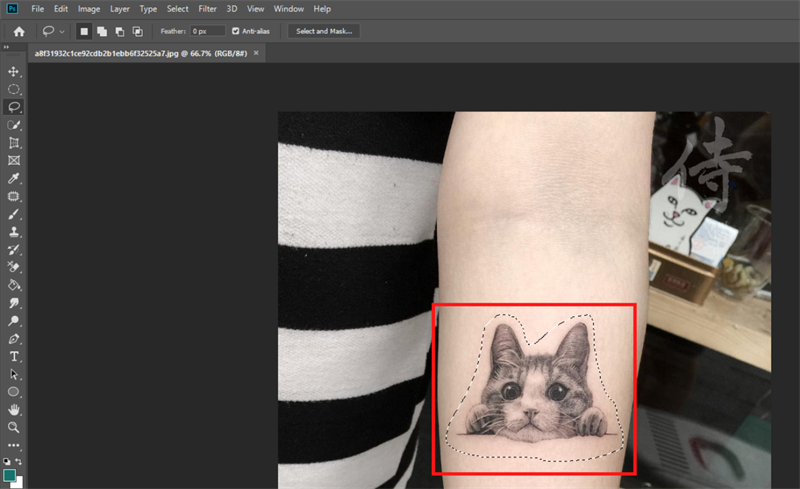
Bước 2: Tiếp theo nhấn phím M để mở công cụ Marquee Tool, nhấp chọn vùng vừa vẽ và giữ chuột kéo nó ra khỏi khung không có hình xăm.
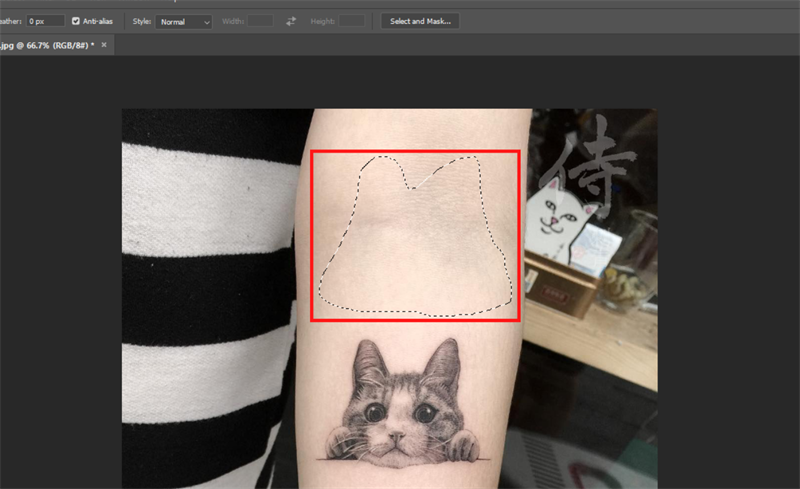
Bước 3: Nhấn tổ hợp phím Ctrl + C để copy vùng da > Ctrl + V để tạo ra vùng da mới, sau đó di chuyển vùng da vừa mới thao tác dán đó đè lên hình xăm và nhấn Ctrl + E để hợp nhất hình xăm với vùng da mới.

Mall) Loa Kiểm Âm Bluetooth EDIFIER MR3/MR5 I Công Suất 36W | Bluetooth 5.4 |
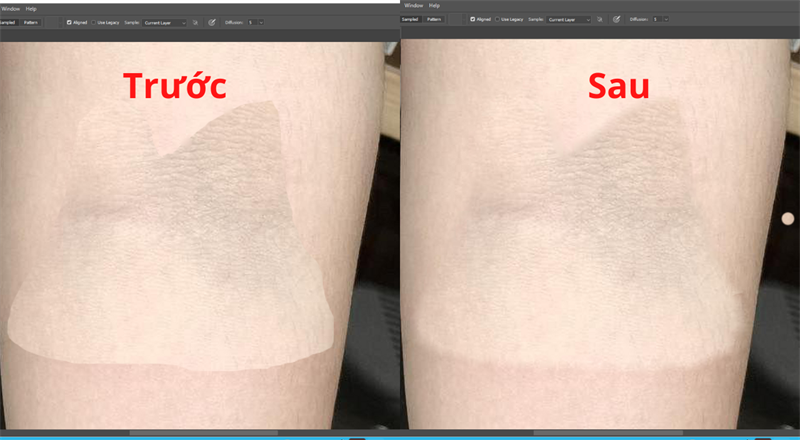
Bước 6: Tới đây nhìn nó còn chưa hoàn chỉnh lắm. Tiếp tục dùng Healing Tool, ấn Alt + nhấp chuột lấy vùng da bên ngoài và bôi lên toàn bộ vùng da mới này!
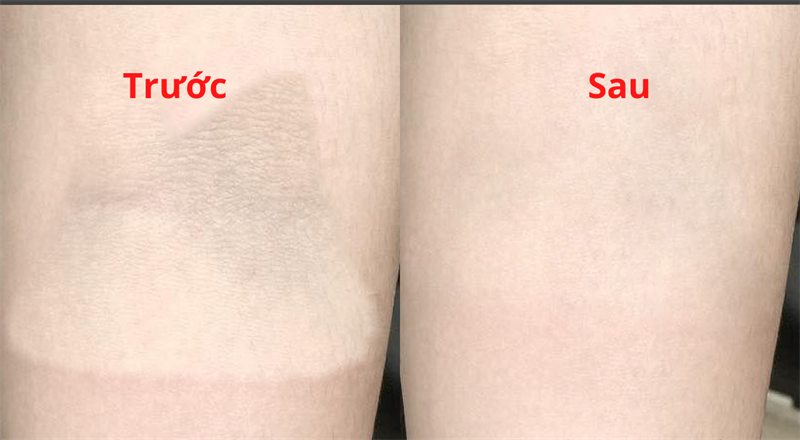
Xóa hình xăm bằng Photoshop sẽ trở nên đơn giản hơn rất nhiều khi bạn nắm được các công cụ và thao tác phù hợp. Chỉ với vài bước chỉnh sửa, bạn có thể làm mờ hoặc xóa hoàn toàn hình xăm mà vẫn giữ được vẻ tự nhiên cho làn da. Chúc bạn thực hiện thành công và có được bức ảnh ưng ý! Cảm ơn bạn đã theo dõi bài viết này, nếu thấy hay hãy like và share để ủng hộ mình nha.
Nếu bạn đang tìm kiếm một chiếc laptop chuyên phục vụ cho công việc thiết kế đồ họa hay kỹ thuật, thì đừng bỏ lỡ những mẫu máy chất lượng tại Thế Giới Di Động. Cấu hình mạnh mẽ, màn hình chuẩn màu và nhiều ưu đãi hấp dẫn đang chờ bạn. Nhấn vào nút cam bên dưới để tham khảo các mẫu máy nhé.
MUA LAPTOP THIẾT KẾ ĐỒ HỌA TẠI TGDĐ
Xem thêm:

Điện Thoại Di Động Honor X6c 6GB + 128GB/256GB - Pin 5300mAh NFC - Camer
- Hướng dẫn cách thay đổi kích thước layer trong Photoshop cực đơn giản
- Hướng dẫn cách giảm dung lượng ảnh trong Photoshop theo nhu cầu
Không hài lòng bài viết
Bài viết gợi ý
- Lạ miệng với vịt om bia giàu dinh dưỡng
Thời gian thực hiện 60 phút Thời gian chuẩn bị: 30 phút Thời gian nấu: 30 phút Tổng: 60 phút Mục lục Toggle Nguyên liệu:Hướng dẫn:Những lưu ý để có món vịt om bia ngonCách khử mùi hôi của vịt:CommentsCó thể bạn chưa biết: Nguyên liệu:Thịt vịt - 400 grRượu nấu ăn - 15 mlBia - 60...
- Vì sức khỏe cả gia đình, tôi chân thành khuyên bạn TRÁNH XA 6 thứ "của rẻ của ôi" này
- Người đàn ông 30 năm nắm giữ bí mật của Mỹ Tâm và các sao hạng A
- Công ty Đà Lạt chi 4.600 tỷ đồng 'nuốt chửng' tập đoàn hoa tươi 100 năm tuổi của Úc: Di sản của người đàn ông Hà Lan biến 700.000 USD thành DN 500 triệu USD
- CÓ LÚC | MIXXING QUANG HÙNG
- Hai tiến sĩ sinh năm 1992 là ứng viên phó giáo sư trẻ nhất Việt Nam
- Thu cũ đổi mới, lên đời iPhone 17 series trợ giá đến 3 triệu
- 5 ngày sinh của người dễ hưởng Lộc Âm, đường đời phất mạnh

Thể Thao
Zubimendi rực sáng, Arsenal thắng ‘ba sao’
Th9
Công Nghệ
Zalo, Facebook… bỗng dưng bị khóa, cần làm gì?
Th9
Công Nghệ
Zalo vừa có thay đổi mới, người dùng cập nhật ngay kẻo mất quyền lợi
Th10
Công Nghệ
Zalo vừa có loạt thay đổi quan trọng: Tất cả người dùng cập nhật sớm để không bỏ lỡ quyền lợi
Th9
Công Nghệ
Zalo thu phí zCloud trên iPhone đắt hơn Android, người dùng hỏi tại sao vậy?
Th8
Công Nghệ
Zalo ra thông báo quan trọng tới hàng chục triệu người dùng: Ai cũng nên cập nhật sớm, tránh mất quyền lợi
Th8
Công Nghệ
Zalo ra thông báo mới nhất: Tất cả công dân Việt Nam cần cập nhật ngay để không bị mất quyền lợi
Th9
Công Nghệ
Zalo có thay đổi mới, người dùng cần biết kẻo mất quyền lợi
Th8
Công Nghệ
Zalo cán mốc 78,3 triệu người dùng, đặt Viettel, VNPT, MobiFone trước ‘bẫy đường ống’
Th9
Thể Thao
Yu Zidi, thần đồng Trung Quốc 12 tuổi thay đổi bơi lội thế giới
Th8
Công Nghệ
YouTube triển khai AI xác minh độ tuổi người dùng từ tháng 8/2025
Th8
Công Nghệ
YouTube thử nghiệm AI tự chỉnh sửa video của người dùng
Th9
Công Nghệ
YouTube tặng 2 tháng Premium cho người dùng với 1 điều kiện
Th9
Công Nghệ
YouTube khai tử mục Thịnh hành
Th7
Công Nghệ
YouTube hạn chế việc dùng chung gói Premium Family
Th9
Công Nghệ
YouTube đã tiếp cận hơn 55 triệu người dùng từ 18 tuổi trở lên tại Việt Nam
Th8
Công Nghệ
YouTube bắt đầu “càn quét” tài khoản chia sẻ Premium Family không hợp lệ
Th9
Công Nghệ
YouTube bắt đầu “càn quét” tài khoản chia sẻ Premium Family không hợp lệ
Th9
Sức Khỏe
Yoga là gì? Các loại yoga phổ biến và công dụng khi tập yoga
Th9
Radio My
Yêu thương nào ấp ủ những mầm non
Th9
Radio My
Yêu thương cho đi
Th9
Radio My
Yêu say đắm 2 năm, chàng trai ‘bỏ chạy’ sau 3 tháng sống thử
Th8
Radio My
Yêu nước thời bình sao đẹp quá vậy?
Th10
Radio My
Yêu người khác khi đang ly thân, có bị xem là ngoại tình?
Th9
Radio My
Yêu lại từ đầu
Th9
Nhạc Của Hùng
Yêu Là “Tha Thu” | QUANG HÙNG
Th9
Radio My
Yêu cô gái 1m2, chàng trai Thanh Hóa vượt 1.300km về ở rể và cái kết
Th9
Giải Trí
Yến Nhi gây tranh cãi khi trả lời tiếng Anh ở Hoa hậu Hòa bình 2025
Th10
Thời Sự
Yên Bài: Vững bước phát triển, khẳng định vị thế sau sáp nhập
Th8
Công Nghệ
YBY1 lập kỳ tích vô địch cả hai hạng mục tại Đấu Trường Hỗn Chiến Mùa 2
Th8
Thể Thao
Yamal tỏa sáng, Barca đánh bại Mallorca ở vòng 1 La Liga 2025-2026
Th8
Thể Thao
Yamal tái xuất ấn tượng, Barcelona vượt mặt Real Madrid lên đỉnh bảng
Th9
Thể Thao
Yamal lập cú đúp mừng áo số 10, Barca thắng to
Th8
Thể Thao
Yamal lập công, Barca ra quân tưng bừng nhờ…trọng tài
Th8
Thể Thao
Yamal khiến đối thủ đốt đền, Barca thoát hiểm phút bù giờ
Th8
Thể Thao
Yamal ghi bàn trong tình huống gây tranh cãi, Barcelona vẫn đứt mạch toàn thắng
Th9
Thể Thao
Yamal gây thất vọng, Barcelona thua ngược PSG phút 90
Th10
Thể Thao
Yamal chói sáng, Barca đoạt cúp Joan Gamper
Th8
Thời Sự
Ý thức của người dân có chuyển biến tích cực
Th8
Thông Tin Tiêu Dùng
Y pháp và pháp y khác nhau như thế nào?
Th9
Ẩm Thực
Xuýt xoa cá hấp mắm gừng thơm lừng góc bếp
Th8
Công Nghệ
Xuống đường dạo phố, “Gập mở khoảnh khắc náo nhiệt” cùng Samsung Galaxy Z Fold7
Th10
Thời Sự
Xứng đáng với trọng trách, tạo dấu ấn đặc biệt trong lòng Nhân dân
Th9
Giải Trí
Xúc động ước nguyện tuổi 80 của NSND Bạch Tuyết
Th8
Giải Trí
Xúc động ngắm nhìn hình ảnh ‘Những người con của Tổ quốc’
Th8
Radio My
Xúc động lời dặn của bố chồng tương lai, cô gái vượt 1.200km về Nghệ An làm dâu
Th8
Thời Sự
Xúc động lễ chia tay thầy Lê Bá Khánh Trình, 4 tiến sĩ đàn hát ‘Thời thanh niên sôi nổi’
Th8
Thời Sự
Xúc động khoảnh khắc các biên đội trực thăng kéo cờ Đảng, cờ Tổ quốc bay trên Quảng trường Ba Đình
Th8
Thời Sự
Xúc động hình ảnh hàng trăm giáo viên tình nguyện đến vùng lũ dọn dẹp trường lớp
Th8
Giải Trí
Xúc động hàng triệu người hòa giọng Quốc ca trong ngày 2/9
Th9
Thông Tin Tiêu Dùng
Người xưa dặn 3 thứ này dù thích cũng không được mang về nhà
Th9
Thông Tin Tiêu Dùng
Trồng 5 loại hoa này trước nhà: Hoa càng nở đẹp gia chủ càng tổn hại tài lộc
Th9
Thông Tin Tiêu Dùng
3 loại cây hợp cả 5 mệnh, cực tốt cho gia đình nhiều người xung khắc, trồng trong nhà vừa đẹp vừa giàu
Th9
Thông Tin Tiêu Dùng
Cô hồn lùi xa, tháng 8 âm lịch tới hãy làm việc này để đón tài lộc, vận may khởi sắc
Th9
Thông Tin Tiêu Dùng
Tháng 7 dọn dẹp nhà cửa rất tốt nhưng phải tránh 3 điều này kẻo đại kỵ phong thủy làm hao tài tổn lộc
Th8
Thông Tin Tiêu Dùng
Trồng rau húng quế trong nhà: vừa tốt phong thủy vừa lợi sức khỏe
Th10
Công Nghệ
’10 deal vẹn 10′ – Quà ngon hết cỡ – Giá sốc bất ngờ với nhiều sản phẩm ưu đãi dịp 10/10 ngày tại TGDĐ
Th10
Thời Sự
‘Anh Tạ’ phim Mưa đỏ và nhạc sĩ Nguyễn Văn Chung khiến học sinh phấn khích
Th9